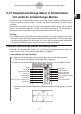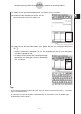ClassPad 300 PLUS (ClassPad Betriebssystem, Version 3.0) Bedienungsanleitung
20060301
2-10-2
Hauptanwendungs-Menü in Kombination mit anderen Anwendungs-Menüs
Schließen des Fensters eines anderen Anwendungs-Menüs
u Operationen auf dem ClassPad
(1) Tippen Sie auf eine beliebige Stelle innerhalb des Fensters, das Sie schließen
möchten.
(2) Tippen Sie in der rechten oberen Ecke auf die
S Schaltfläche, oder tippen Sie auf O
und dann auf [Close].
• Der Arbeitsbereich des Hauptanwendungs-Menüs wird ausgedehnt, um das gesamte
Display auszufüllen.
Tipp
• Auch wenn Sie das r-Ikon der Ikon-Leiste verwenden, um das untere Fenster zu vergrößern,
sodass dieses das gesamte Display ausfüllt, wird dieses durch das Antippen von
O und danach
[Close] geschlossen und zum Fenster des Arbeitsbereichs zurückgekehrt.
• Nichts passiert, wenn Sie O und danach [Close] antippen, während das Fenster des Arbeitsbereichs
aktiv ist.
• Zu weiteren Informationen über die Vergrößerung eines der Fenster auf einer Zwei-Fenster-Anzeige,
um das gesamte Display auszufüllen (
r), den Inhalt des oberen Fensters und des unteren
Fensters auszutauschen (
S), ein Fenster aktiv zu machen und andere Fensteroperationen siehe
„Verwendung eines Doppelfensterdisplays“ auf Seite 1-5-1.
Verwendung des Grafikfensters $ und des 3D-Grafikfensters %
Durch das Ziehen einer Funktion vom Arbeitsbereich in das Grafikfenster $, wird diese im
Format y = f(x) grafisch dargestellt.
Durch das Ziehen einer Funktion vom Arbeitsbereich in das 3D-Grafikfenster %, wird diese
im Format
z = f(x, y) grafisch dargestellt.
Beispiel: Auszuführen ist die Aufgabenstellung factor (x
2
– 1) im Arbeitsbereich.
Anschließend ist x
2
– 1 grafisch darzustellen.
u Operationen auf dem ClassPad
(1) Geben Sie „factor (x
2
– 1)“ in dem Arbeitsbereich ein, und tippen Sie danach auf w.
(2) Tippen Sie auf
$, um das Grafikfenster in dem
unteren Fenster anzuzeigen.